Содержание
- 2. ПРАВИЛА ИГРЫ Мы создаем общий чат Придумайте название для своей группы Нас ждет 15-17 встреч по
- 3. ПРАВИЛА ИГРЫ Условия получения зачета: У вас написаны все конспекты У вас сданы все практические работы
- 4. ПРАВИЛА ИГРЫ Как получить «отлично» по предмету: У вас написаны все конспекты У вас сданы все
- 5. ПРАВИЛА ИГРЫ Ваши прогулы по уважительной или не уважительной причине, ваша работа, болезнь кота, воспаление левой
- 6. ПРАВИЛА ИГРЫ Балльно-рейтинговая система оценки: 10 баллов – максимум за занятие, из которых: 2 балла за
- 7. ПРАВИЛА ИГРЫ Вы работаете на занятиях ради своей будущей профессии и своих знаний и навыков. А
- 8. ПОЕХАЛИ!
- 9. ВИЗУАЛЬНЫЕ КОММУНИКАЦИИ Визуальная коммуникация – это передача информации с помощью жестов, мимики, телодвижений. Преимущество визуальной коммуникации
- 10. ВИЗУАЛЬНЫЕ КОММУНИКАЦИИ Визуализация помогает нам эффективнее воспринимать информацию. Человеку достаточно нескольких секунд, чтобы понять смысл указателя
- 11. ЧЕМ ВИЗУАЛЬНЫЕ КОММУНИКАЦИИ ОТЛИЧАЮТСЯ ОТ ГРАФИЧЕСКОГО ДИЗАЙНА? Визуальная коммуникация порождает знаки, которые лучше воспринимаются и лучше
- 12. НО ПРЕЖДЕ ВОПРОС: ЧТО ИЗ ЭТИХ ИЗОБРАЖЕНИЙ РАСТРОВАЯ, А ЧТО ВЕКТОРНАЯ ГРАФИКА?
- 13. ВЕКТОРНАЯ И РАСТРОВАЯ ГРАФИКА Растровая графика - Представляет изображение в виде решетки очень мелких неделимых точек
- 14. ВЕКТОРНАЯ И РАСТРОВАЯ ГРАФИКА Векторная графика - описывает изображение с помощью математических формул.Такие изображения состоят из
- 15. Растровое изображение — изображение, представляющее собой сетку пикселей или цветных точек на мониторе, бумаге и других
- 17. Преимущества растровой графики: Растровая графика позволяет создать практически любой рисунок, вне зависимости от сложности. Распространенность. Высокая
- 18. Недостатки растровой графики: Большой размер файлов у простых изображений. Невозможность идеального масштабирования. Невозможность вывода на печать
- 19. Основные форматы, используемые в графическом дизайне: PSD, Tif с альфа-каналами и(или) контурами – позволяют использовать изображение
- 20. Векторная графика — способ представления объектов и изображений в компьютерной графике, основанный на использовании элементарных геометрических
- 22. ГРАФИКА / ВЕКТОРНАЯ Простейший пример векторной графики – любой современный шрифт. Пользователь может задать любое значение
- 23. ГРАФИКА / ВЕКТОРНАЯ Преимущества векторной графики: Размер, занимаемый описательной частью, не зависит от реальной величины объекта.
- 24. ГРАФИКА / ВЕКТОРНАЯ Недостатки векторной графики: Не каждый объект может быть легко изображен в векторном виде.
- 25. ГРАФИКА / ВЕКТОРНАЯ Основные программы векторной графики: Adobe Illustrator, Corel Draw. Бесплатный редактор Inscape может частично
- 26. ЧЕМ ВИЗУАЛЬНЫЕ КОММУНИКАЦИИ ОТЛИЧАЮТСЯ ОТ ГРАФИЧЕСКОГО ДИЗАЙНА? Графический дизайн и визуальные коммуникации тесно связаны, но не
- 27. ЧЕМ ВИЗУАЛЬНЫЕ КОММУНИКАЦИИ ОТЛИЧАЮТСЯ ОТ ГРАФИЧЕСКОГО ДИЗАЙНА? Занимаясь коммуникационным дизайном, вы не просто создаёте картинку по
- 28. ВИДЫ КОММУНИКАЦИОННОГО ДИЗАЙНА Бренд-дизайн. Создание айдентики бренда. По логотипу известной компании вы получаете информацию о продукте.
- 29. ВИДЫ КОММУНИКАЦИОННОГО ДИЗАЙНА UI/UX дизайн (user interface/user experience). Разработка интерфейсов. В мобильных и десктопных приложениях всегда
- 30. ВЕБ-ДИЗАЙН – ЭТО ДИНАМИЧНАЯ СРЕДА Графический дизайн берет свое начало в печатной индустрии. Будь то макет
- 31. ВЕБ-ДИЗАЙН – ЭТО ДИНАМИЧНАЯ СРЕДА Веб-дизайн, несмотря на схожесть с визуальным дизайном, основное внимание уделяет взаимодействию.
- 32. ВЕБ-ДИЗАЙН – ЭТО ДИНАМИЧНАЯ СРЕДА Веб-дизайн, несмотря на схожесть с визуальным дизайном, основное внимание уделяет взаимодействию.
- 33. РЕДАКТИРУЕМ ДИЗАЙНОМ Если мы хотим привлечь и удержать аудиторию, создать прибавочную стоимость, создать бренд и лояльность
- 34. РЕДАКТИРУЕМ ДИЗАЙНОМ Люди не любят, когда их во что-то втягивают. Они опасаются. Им редко хочется читать
- 35. Работу с компьютерной графикой начнем со знакомства с программой для работы с растровыми изображениями – Adobe
- 37. ИНТЕРФЕЙС ПРОГРАММЫ ADOBE PHOTOSHOP На предыдущем рисунке все панели программы выделены и пронумерованы, итак по порядку:
- 38. ВОССТАНАВЛИВАЕМ НАСТРОЙКИ В ADOBE PHOTOSHOP, А ТАК ЖЕ КАК ОТКРЫТЬ ФАЙЛ?
- 39. ВОССТАНАВЛИВАЕМ НАСТРОЙКИ В ADOBE PHOTOSHOP, А ТАК ЖЕ КАК ОТКРЫТЬ ФАЙЛ? Вы можете настроить сбрасывание всех
- 40. Еще одна программа, которая понадобится нам для работы на курсе по компьютерной графике – программа для
- 42. Под строкой заголовка находится строка меню. CorelDRAW предлагает большой набор команд для создания и преобразования изображений.
- 43. В левой части экрана располагается Панель инструментов. С помощью инструментов CorelDRAW можно создавать большое многообразие рисунков.
- 44. В строку состояния, расположенную в нижней части окна, выводится важная информация о текущем режиме редактирования, например,
- 46. Скачать презентацию



















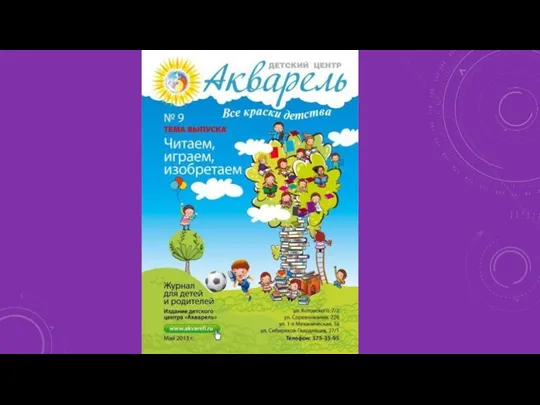














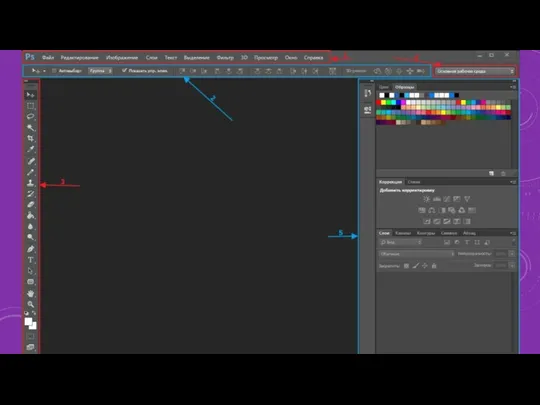


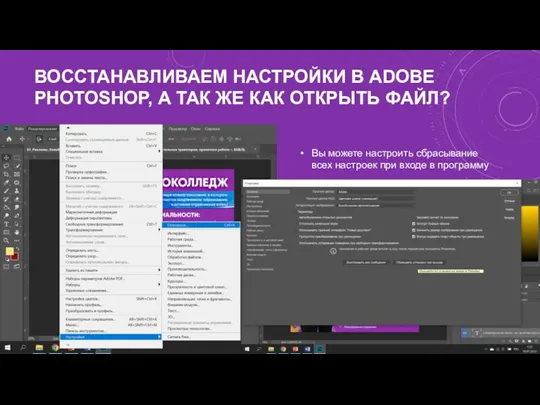

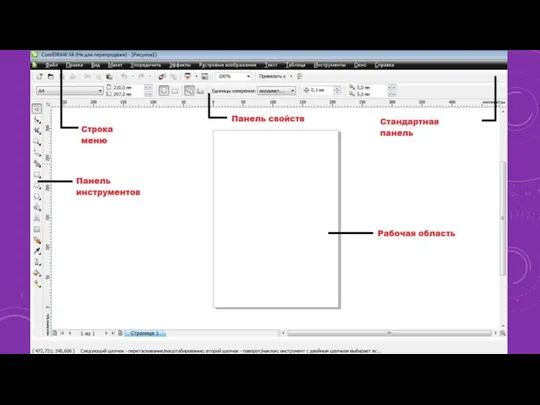



 Управление промышленными мехатронными системами
Управление промышленными мехатронными системами Диаграммы реализации
Диаграммы реализации Базы данных и информационные системы
Базы данных и информационные системы CRM-системы в страховании
CRM-системы в страховании Цифровая обработка сигналов
Цифровая обработка сигналов Язык программирования Java
Язык программирования Java Создание газеты в программе Microsoft Office Publisher
Создание газеты в программе Microsoft Office Publisher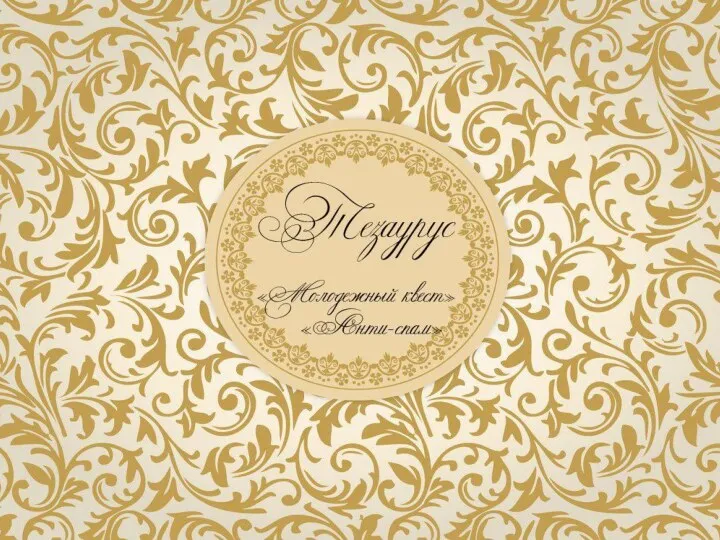 Тезаурус Анти-спам. Антивирусная программа
Тезаурус Анти-спам. Антивирусная программа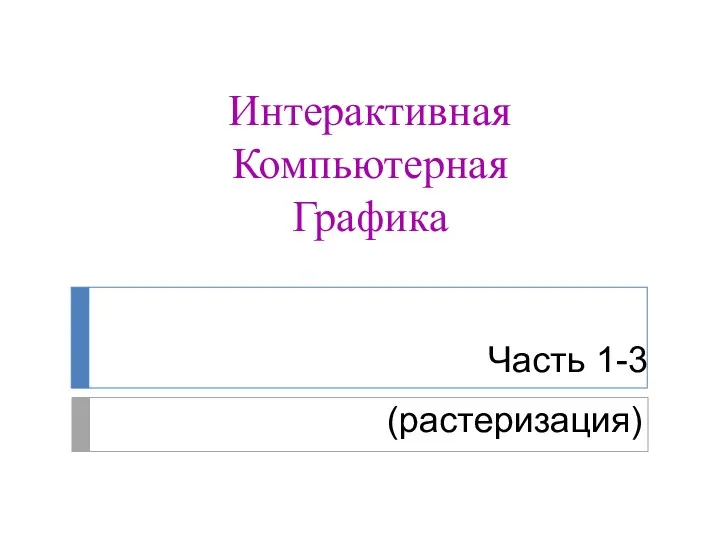 Интерактивная компьютерная графика. Часть 1-3 (растеризация)
Интерактивная компьютерная графика. Часть 1-3 (растеризация) Уведення даних до комірок: текст, число. (Урок 18. 7 клас)
Уведення даних до комірок: текст, число. (Урок 18. 7 клас)
 Правила оформления отчетов
Правила оформления отчетов Роль поисковой системы в обучении иностранным языкам
Роль поисковой системы в обучении иностранным языкам Поняття звіту. Автоматичне створення звіту
Поняття звіту. Автоматичне створення звіту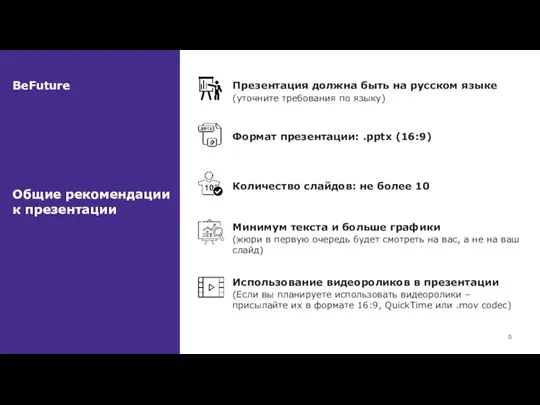 Общие рекомендации к презентации
Общие рекомендации к презентации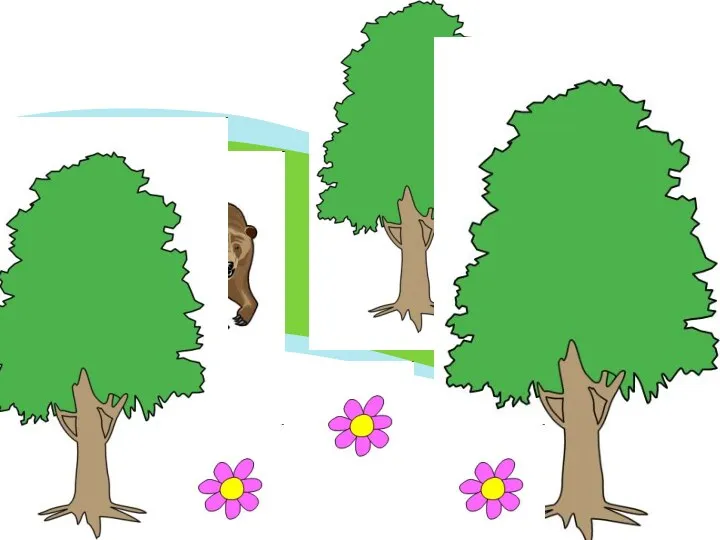 ОБЪЕКТ И ЕГО ХАРАКТЕРИСТИКА
ОБЪЕКТ И ЕГО ХАРАКТЕРИСТИКА Электронные системы тестирования
Электронные системы тестирования Unit-тестирование в Java
Unit-тестирование в Java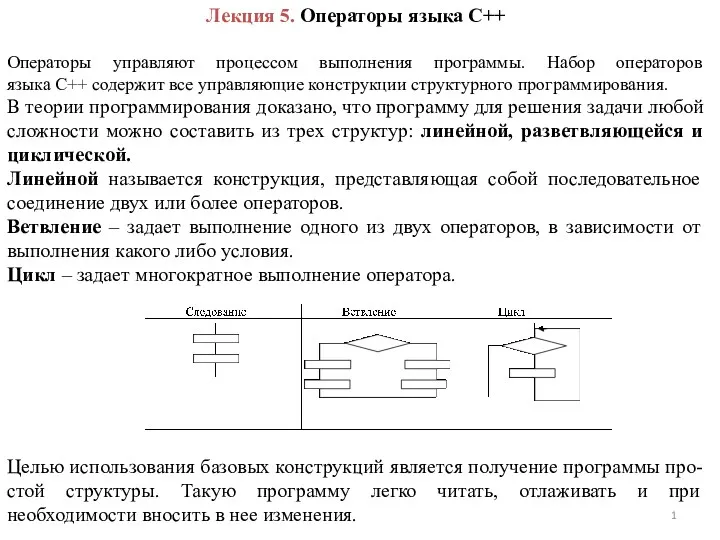 Операторы языка С++. Лекция 5
Операторы языка С++. Лекция 5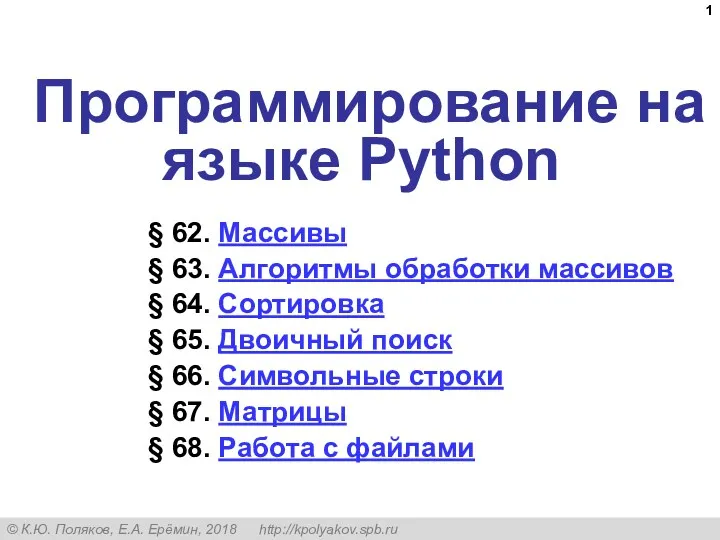 Программирование на языке Python. §62. Массивы. 10 класс
Программирование на языке Python. §62. Массивы. 10 класс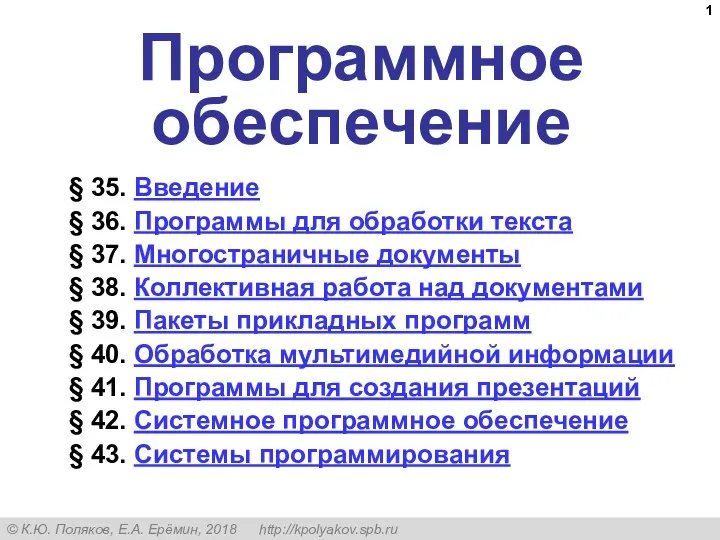 Программное обеспечение. § 35. Введение
Программное обеспечение. § 35. Введение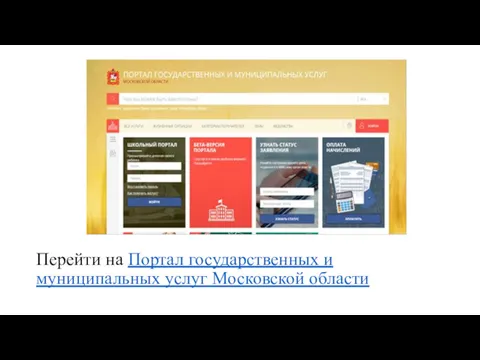 Портал государственных и муниципальных услуг Московской области
Портал государственных и муниципальных услуг Московской области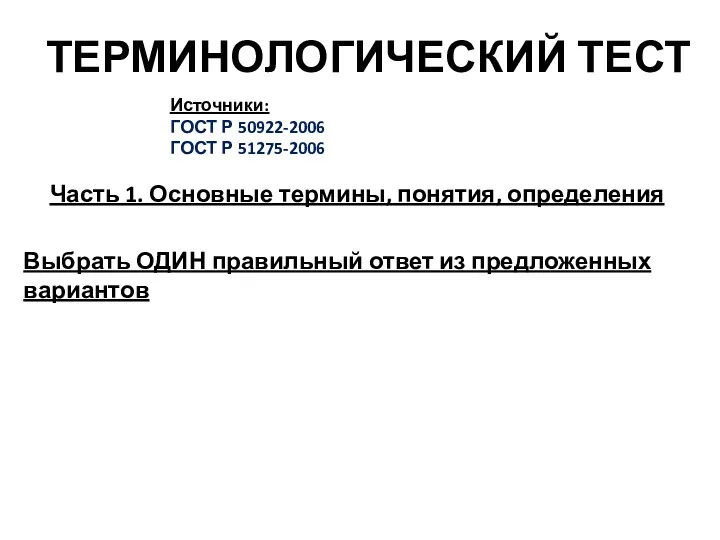 Защита информации. Термины, понятия, определения. Тест
Защита информации. Термины, понятия, определения. Тест Краткий обзор существующей инфраструктуры электронного правительства в Санкт-Петербурге
Краткий обзор существующей инфраструктуры электронного правительства в Санкт-Петербурге Графики и диаграммы. Наглядное представление процессов изменения величин
Графики и диаграммы. Наглядное представление процессов изменения величин Первый в мире сайт и браузер
Первый в мире сайт и браузер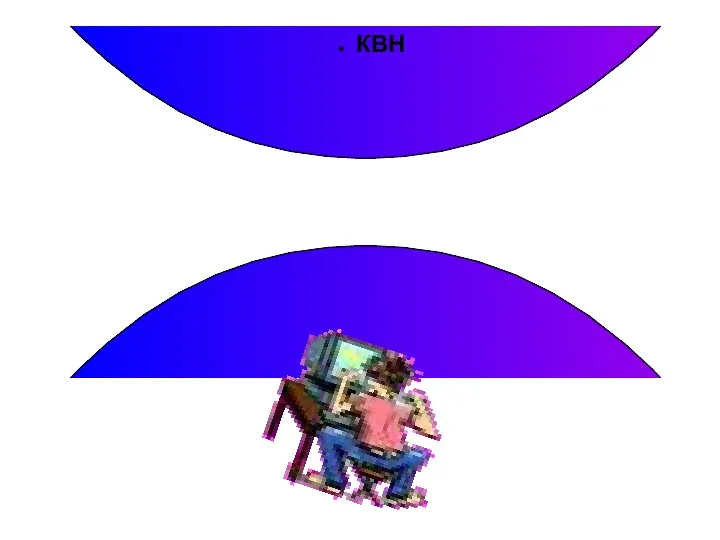 КВН-урок
КВН-урок Системы перевода и распознования текста
Системы перевода и распознования текста